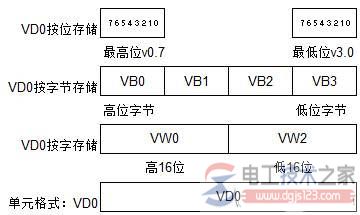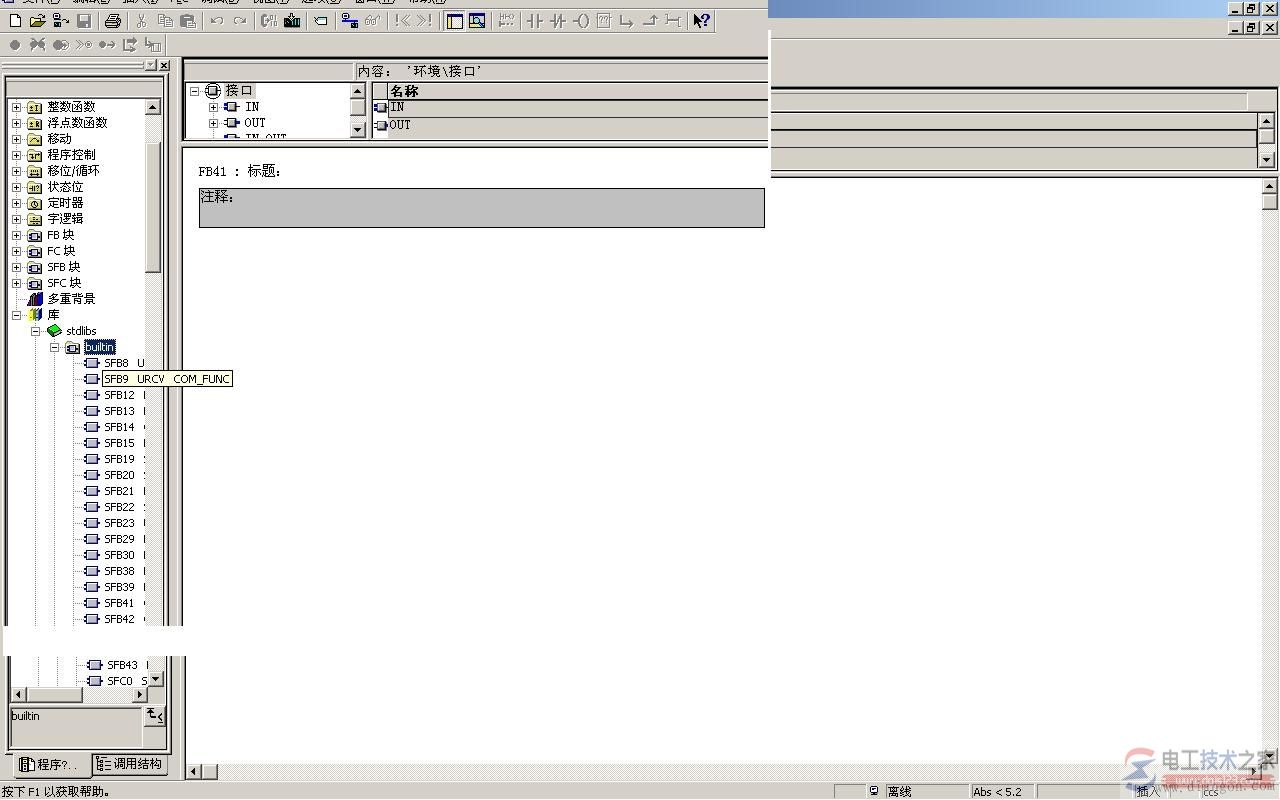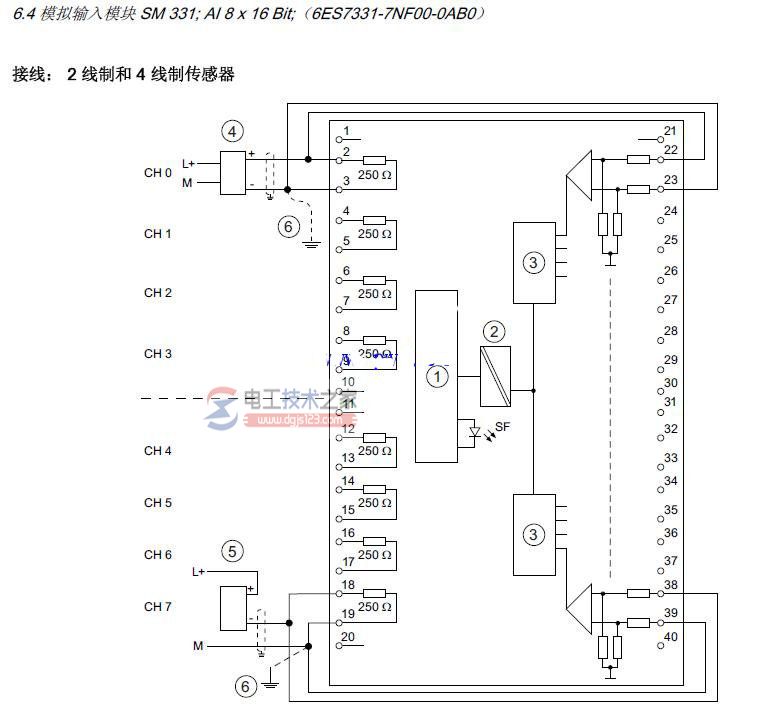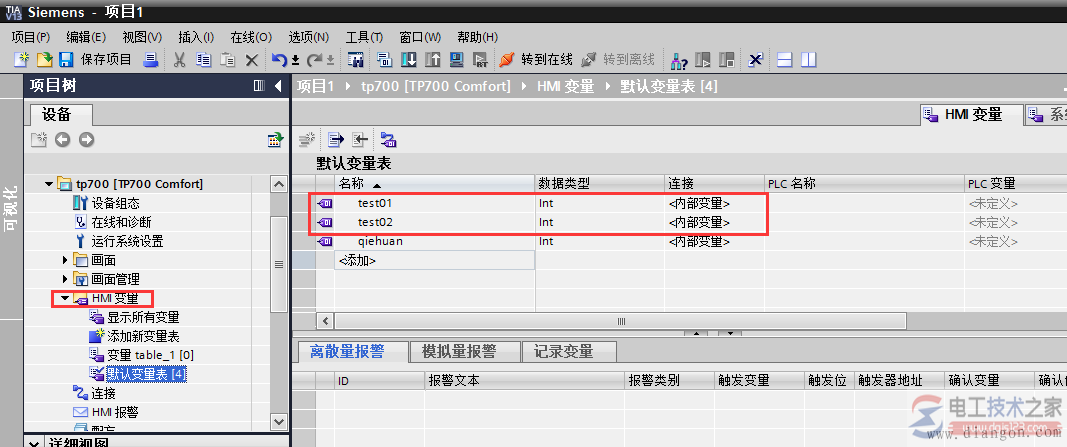【图】西门子1200plc仿真连接hmi与wincc的实施步骤
来源:电工天下时间:2015-10-19 14:37:35 作者:老电工手机版>>
西门子1200plc仿真连接hmi与wincc的实施步骤
1200与hmi的仿真,包括触摸屏、tiawincc及经典wincc7.2,仿真都没问题。
一、软件准备
1. 必须要tiav13sp1才能对1200仿真,cpu固件要4.0以上(含4.0),同时要安装plcsimv13sp1软件。
2.tiawincc专业版和经典wincc7.2是不能共存的(装虚拟机的除外),刚开始电脑上装的wincc7.2再装tiawinccprofessional死活装不上,打电话给400后得到确认(估计内核相同没法共存)。
3.tiawincc的pc版也要硬件狗授权
因为电脑上已有wincc7.2,我只能电脑重装系统,再装tia软件,包括step7 professionalv13sp1、winccprofessionalv13sp1、plcsimv13sp1三款软件(因为简单模拟所以startdrive没装)。有关tiawincc软件版本相关问题可参阅wincc panel论坛“来自西门子技术支持热线的故事:关于tia portal(博途)v11中的wincc软件版本和许可证说明”一贴,西门子的工程师讲的很清楚。

二、项目建立与仿真(与hmi及博途wincc)
1)新建一个项目,添加1215cpu(4.1固件版本),弄一个简单的模拟量程序,数据放到db1块pd里,注意db1选用优化的块访问。然后点击工具栏“开始访真”按钮,会自动启动plcsim,选择网络接口后直接下载到仿真器里。

2)继续添加hmi触摸屏,比如选择7寸精简屏(ktp700 basic pn),添加后会有自动设置向导,你选择上面的plc即可,在“设备和网络”中将其与plc连在一起。直接在根画面下建3个io域,分别为压力、差压、温度,变量连接选择plc变量,直接找到db1,选择对应符号名连接即可。右键该him设备,选择“开始仿真”,会自动打开wincc rt,可以看到模拟的数据画面,至此触摸屏的仿真到此结束。
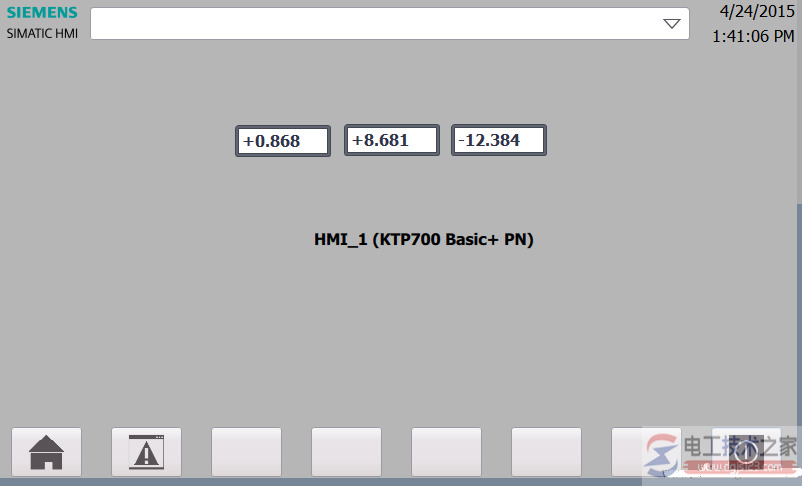
3)pc单机tiawincc
首先,右侧硬件目录选择“pc系统”---“常规pc”—“pc_station”进行添加,建立一个pc站,然后在该pc硬件视图右侧第一个插槽添加“通信模块”(也从右侧硬件目录里添加),因为是模拟所以选择的通讯卡是“常规ie”,添加完后进行网络配置,使该pc也连接到上面的1200网络里。
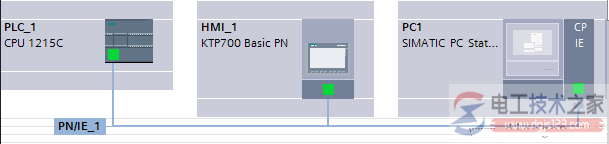
pc硬件视图里接着通信模块再添加应用软件,同样从右侧硬件目录“simatic hmi应用软件”---“wincc rt professional”进行添加,至此pc站硬件组态完毕。
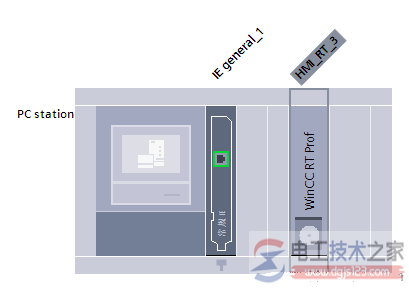
同样在根画面下将上面三个io域复制过来,然后也右键pc站“开始仿真”,由于没有硬件狗授权,所以会弹出许可证不全提示。
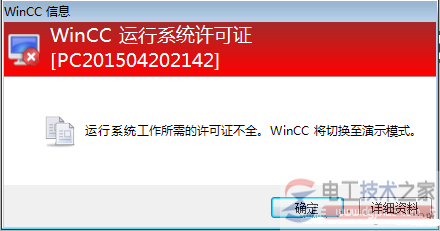
下面是模拟数据的画面
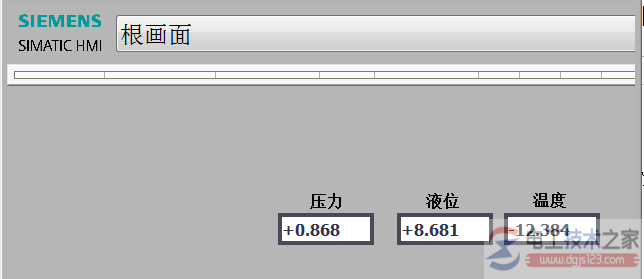
三、与经典wincc(7.2)的模拟
只要把访问点改为plcsim,另外注意wincc7.2要装更新安装包的,比如说update9之类,因为原始的wincc7.2不支持1200的4.0及以上固件cpu。
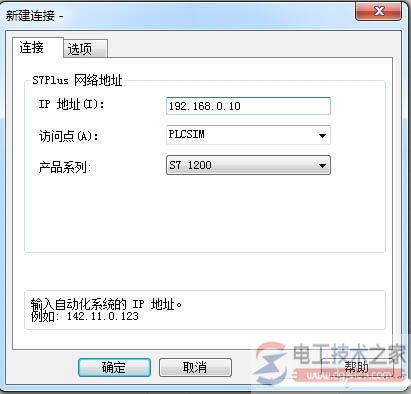
相关文章S7-1200基本指令:SR、RS用法指南
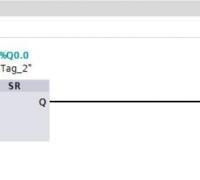
本文介绍了西门子S7-1200基本指令SR与RS的用法,置位/复位触发器SR,复位/置位触发器SR,以及s7-1200中置位/复位触发器的应用实例说明,供大家学习参考。
时间:2022-03-18 06:21:00
西门子s7-200仿真软件v5.0使用教程
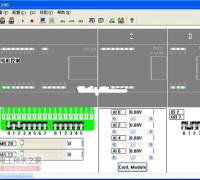
西门子s7-200仿真软件v5.0的的用法,仿真软件不能直接接收s7-200程序代码,用鼠标点击cpu模块下的开关板上的小开关来模拟输入信号,通过模块上的led观察plc输出点的状态变化,检查程序执行结果是否正确。
时间:2021-10-08 09:32:05
西门子s7-1200支持的传感器类型有哪些
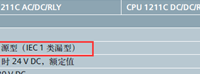
西门子s7-1200支持的传感器类型,在西门子plc s7-1200输入端,所支持的传感器类型,既有漏型也有源型。因此,在西门子s7-1200中,可以接npn传感器,也可以接pnp的传感器。
时间:2020-04-23 09:33:31
【图】西门子step7-micro/win32编程软件硬件连接与软件安装

西门子step7-micro/win32编程软件硬件连接与软件安装,两种硬件连接方式:一种是通过pc/ppi 电缆直接连接,另一种是通过带有mpi电缆的通信处理器连接,step7-micro/win32软件安装包基于windows的应用软件。
时间:2020-02-21 10:58:43
【图】西门子s7-plcsim仿真软件仿真对象的选择方法

西门子s7-plcsim仿真软件仿真对象的选择方法,在s7-plcsim应用窗中设置有s7-plcsim仿真用的“仿真对象选择”快捷按钮,用于指定与显示仿真对象,一起来看看。
时间:2020-02-21 09:56:30
【图】西门子S7-PLCSIM仿真软件的仿真范围与安装要求
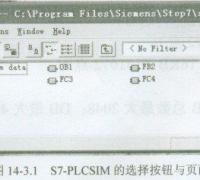
西门子S7-PLCSIM仿真软件的仿真范围与安装要求,仿真与实际运行的区别,仿真的功能限制,S7-PLCSIM可以安装于具有如下操作系统的编程器或个人计算机中。
时间:2020-02-21 09:29:09
西门子s7-plcsim仿真软件仿真结果如何保存?
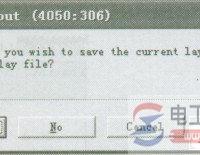
西门子s7-plcsim仿真软件仿真结果的保存方法,S7-PLCSIM仿真完成后,在关闭S7-PLCSIM软件时,将现有的仿真配置保存到名为*.lay的配置文件中,具体操作方法。
时间:2020-02-21 08:08:28
【图】西门子s7-plcsim仿真软件执行模式的用法

西门子s7-plcsim仿真软件执行模式的用法,在s7-plcsim应用窗中设置有“程序执行模式”选择快捷按钮,用于选择程序执行模式,录制与回话,程序执行模式选择的例子。
时间:2019-12-10 09:31:16